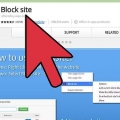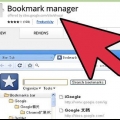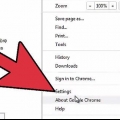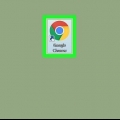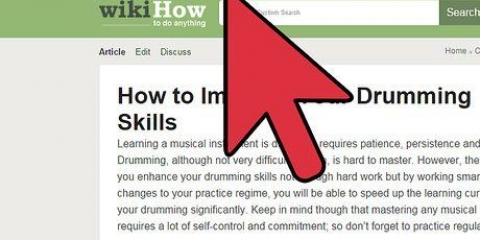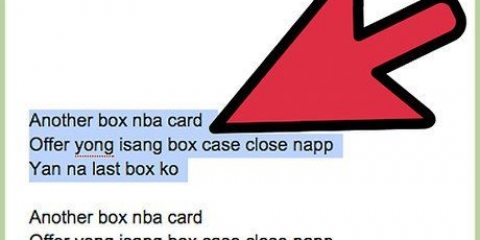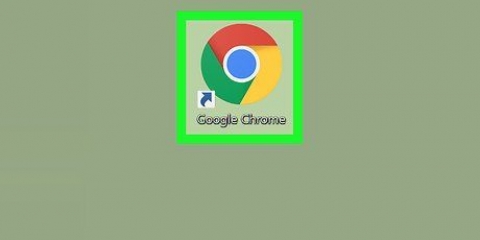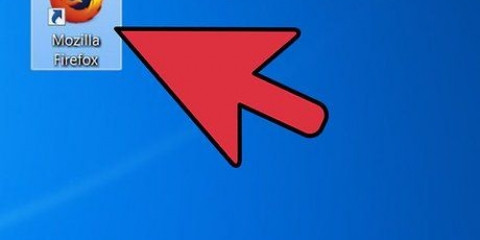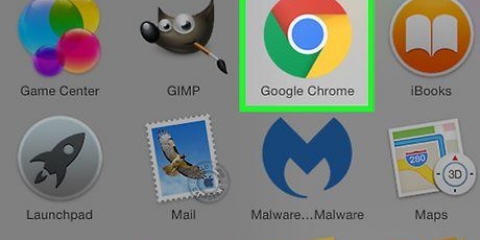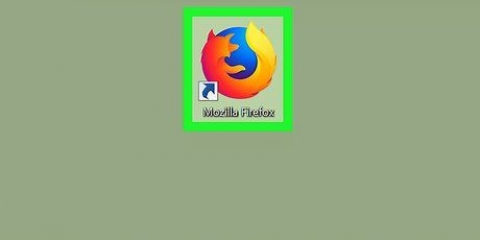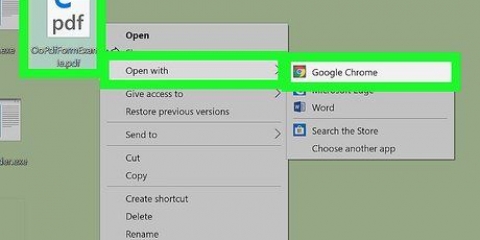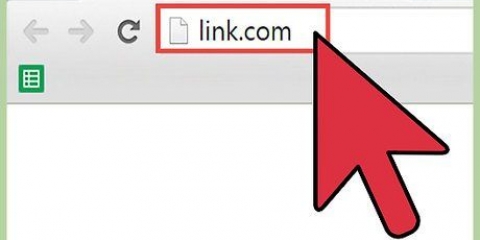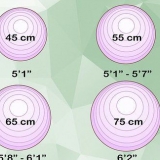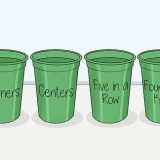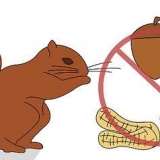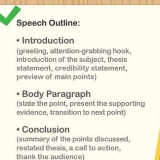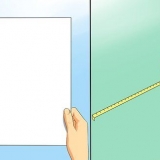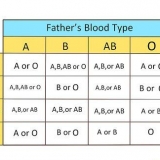Comment utiliser les signets dans google chrome
Teneur
Que vous souhaitiez mettre en signet vos sites préférés ou retrouver ces sites fous et vagues, l`utilisation et la suppression de signets dans Google Chrome sont très pratiques et faciles. Cet article vous montrera exactement comment faire cela en utilisant des signets dans le navigateur populaire Google Chrome.
Pas
Méthode1 sur 3:Ajouter des signets

1. Ouvrez la page que vous souhaitez ajouter aux favoris.

2. Recherchez l`astérisque dans la barre d`URL.

3. Cliquez sur cette étoile. Un cadre va maintenant apparaître.

4. Nommez le signet. Si vous ne saisissez rien, seule l`icône du site s`affichera.

5. Choisissez dans quel dossier vous voulez l`enregistrer. Cliquez sur la case Dossier pour sélectionner un autre dossier si nécessaire. Si vous l`ajoutez à Barre des favoris, vous verrez le nouvel onglet apparaître dans la barre grise.

6. cliquer sur Prêt quand tu as fini. Heureusement, vous pouvez toujours modifier les paramètres plus tard.
Méthode2 sur 3: Personnaliser les signets

1. Accédez à la page du signet que vous souhaitez modifier.

2. Cliquez sur l`étoile dorée dans le coin supérieur droit de la barre d`URL.

3. Faites les ajustements que vous souhaitez faire. Pour une édition avancée, accédez à Modifier.

4. cliquer sur Prêt quand tu as fini.
Méthode3 sur 3:Supprimer les signets

1. Accédez à la page que vous souhaitez supprimer des favoris.

2. Cliquez sur l`étoile.

3. cliquer sur supprimer. Cette option apparaît dans le cadre et se situe en bas à gauche.
Articles sur le sujet "Comment utiliser les signets dans google chrome"
Оцените, пожалуйста статью
Similaire
Populaire